Les clés USB font partie du quotidien et à force de les brancher / débrancher (pas toujours correctement), de les transporter un peu partout, elles peuvent être endommagées.
Généralement les symptômes de cette défaillance se manifestent par le fait que certains fichiers ou dossiers sur la clé deviennent inaccessibles ou encore que la clé USB n'est plus reconnue par l'ordinateur lorsqu'on la connecte à l'un de ses ports USB.
Dans la quasi-totalité des cas, ce n'est pas un problème matériel qui est à l'origine de cette défaillance, mais ce n’est qu’un simple conflit logiciel au niveau de Windows ou du système de fichiers de la clé USB.
Dans le premier cas, vous pourrez réparer votre clé USB et récupérer les fichiers qu'elle contient. En revanche, dans le second cas, une réparation devra passer par la suppression totale du contenu de la clé. Et si rien de tout cela ne fonctionne, votre clé USB est probablement bonne à être remplacée si elle est sous garantie ou mise à la poubelle le cas échéant.
Corriger les erreurs de fichiers
Certains fichiers sur votre clé USB sont inaccessibles ? Utilisez l'outil de réparation de Windows pour corriger ce problème.
Il peut arriver que Windows n'arrive pas à attribuer correctement une lettre à votre clé USB si la lettre utilisée habituellement est déjà en service par exemple. Votre clé n'apparaît alors plus dans l'explorateur Windows.Notez que cette opération est sans risque pour vos données sur la clé USB.
Généralement les symptômes de cette défaillance se manifestent par le fait que certains fichiers ou dossiers sur la clé deviennent inaccessibles ou encore que la clé USB n'est plus reconnue par l'ordinateur lorsqu'on la connecte à l'un de ses ports USB.
Dans la quasi-totalité des cas, ce n'est pas un problème matériel qui est à l'origine de cette défaillance, mais ce n’est qu’un simple conflit logiciel au niveau de Windows ou du système de fichiers de la clé USB.
Dans le premier cas, vous pourrez réparer votre clé USB et récupérer les fichiers qu'elle contient. En revanche, dans le second cas, une réparation devra passer par la suppression totale du contenu de la clé. Et si rien de tout cela ne fonctionne, votre clé USB est probablement bonne à être remplacée si elle est sous garantie ou mise à la poubelle le cas échéant.
Corriger les erreurs de fichiers
Certains fichiers sur votre clé USB sont inaccessibles ? Utilisez l'outil de réparation de Windows pour corriger ce problème.
- Branchez votre clé USB.
- Dans l'explorateur Windows, cliquez avec le bouton droit de la souris sur votre clé USB.
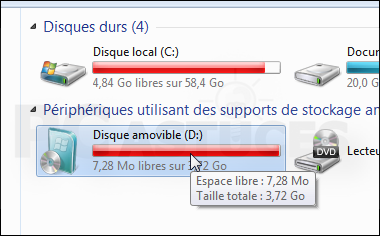
- Cliquez sur Propriétés.

- Dans la fenêtre qui s'affiche, ouvrez l'onglet Outils.

- Cliquez sur le bouton Vérifier maintenant.

- Vérifiez que les cases Réparer automatiquement les erreurs de système de fichiers et Rechercher et tenter une récupération des secteurs défectueux sont bien cochées. Cliquez ensuite sur Démarrer.

- Votre clé USB est alors vérifiée.

- L'outil répare automatiquement les problèmes détectés. Un rapport est affiché à la fin. Cliquez sur Fermer.

Retrouver la clé
Il peut arriver que Windows n'arrive pas à attribuer correctement une lettre à votre clé USB si la lettre utilisée habituellement est déjà en service par exemple. Votre clé n'apparaît alors plus dans l'explorateur Windows.Notez que cette opération est sans risque pour vos données sur la clé USB.
- Cliquez avec le bouton droit de la souris sur l'icône Ordinateur sur le Bureau ou dans le menu Démarrer. Cliquez sur Gérer.

- Dans la rubrique Stockage, cliquez sur Gestion des disques.

- Cliquez sur la ligne correspond à votre clé avec le bouton droit de la souris et cliquez sur Explorer.

- La clé est alors ouverte dans l'explorateur.

- Si aucune lettre n'est attribuée à votre clé USB, cliquez avec le bouton droit de la souris sur le lecteur et cliquez sur Modifier la lettre de lecteur et les chemins d'accès.

- Cliquez sur le bouton Ajouter.

- Sélectionnez la lettre à attribuer à votre clé USB et validez par OK

Recréer la partition de la clé USB: Si votre clé USB est corrompue, vous allez devoir recréer la partition qu'elle contient. Notez que tous les fichiers présents sur la clé seront effacés durant l'opération. - Branchez votre clé USB.
- Cliquez sur le bouton Démarrer. Saisissez la commande cmd.

- Cliquez alors avec le bouton droit de la souris sur le programmecmd.exe et choisissez la commande Exécuter en tant qu'administrateur.

- Dans la fenêtre qui s'ouvre, saisissez et validez par Entrée la commande suivante :
diskpart

- Saisissez la commande suivante :
list disk

- La liste des disques est affichée. Identifiée le n° correspondant à votre clé USB (aidez-vous pour cela de l'information taille). Ici notre clé USB est le disque n°3.

- Saisissez alors la commande suivante en remplaçant 3 par le numéro de votre disque.
select disk 3

- Saisissez ensuite la commande suivante. Validez par Entrée.
clean

- Saisissez ensuite la commande suivante. Validez par Entrée.
create partition primary

- Saisissez ensuite la commande suivante. Validez par Entrée.
format fs=ntfs quick

- Saisissez ensuite la commande suivante. Validez par Entrée.
assign

- Une lettre est attribuée à votre clé USB qui est de nouveau accessible.

- Saisissez enfin la commande suivante et fermez la fenêtre de commandes.
exit

Aucun média dans le volume 
Si une erreur Aucun média dans le volume ou que la taille de votre clé USB dans diskpart est à 0, votre clé USB est malheureusement défectueuse. Vous allez donc devoir procéder à son échange si elle est encore sous garantie. Dans tous les cas, son contenu est irrécupérable. - Branchez votre clé USB.

Aucun commentaire:
Enregistrer un commentaire